Uyarılar Hakkında
Uyarı, kurulum fiyatına (doldurulmuş siparişler veya faiz fiyatı için) ulaşıldığında anında bir anlık bildirim şeklinde cihazınıza iletilen bir sinyaldir.
Uyarı Ekleme
Grafik ekranına geldiğinizde, iki şekilde uyarı oluşturabilirsiniz:
1. Grafik ekranının sağ üst köşesindeki "Yeni Uyarı" düğmesine (zil simgesi) basın.

Uyarı ekle
"Uyarı" adlı ekran açılır.
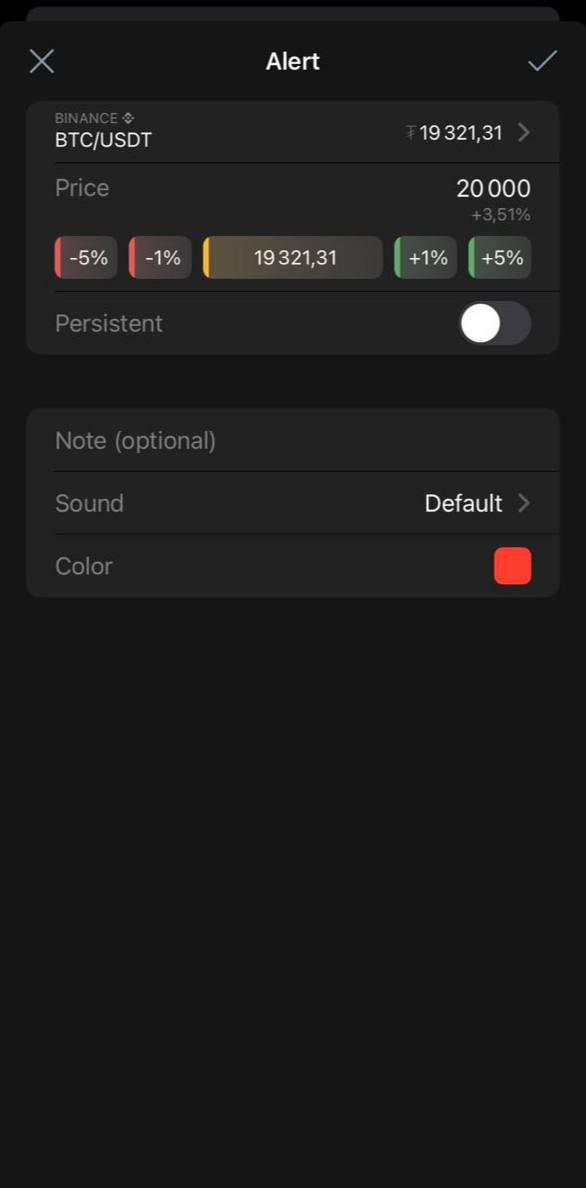
Yeni uyarı ekranı
Fiyat ilk olarak mevcut piyasa fiyatına ayarlanır. Gerekmesi durumunda fiyatı seçtiğiniz bir fiyatla değiştirin.Uyarınızı kalıcı olarak ayarlayın; kalıcılık modu, tetiklendikten sonra uyarıyı etkin tutar.
Metin alanına bir not ekleyebilir ve grafikteki uyarı çizginiz için bir renk seçebilirsiniz.
Uyarınızı ayarladıktan sonra onay simgesine basın. Uyarınız artık kaydedildi.
2. Grafikteki herhangi bir noktaya basılı tutun. İşlem menüsü açılacaktır. Çan simgesine dokunun.
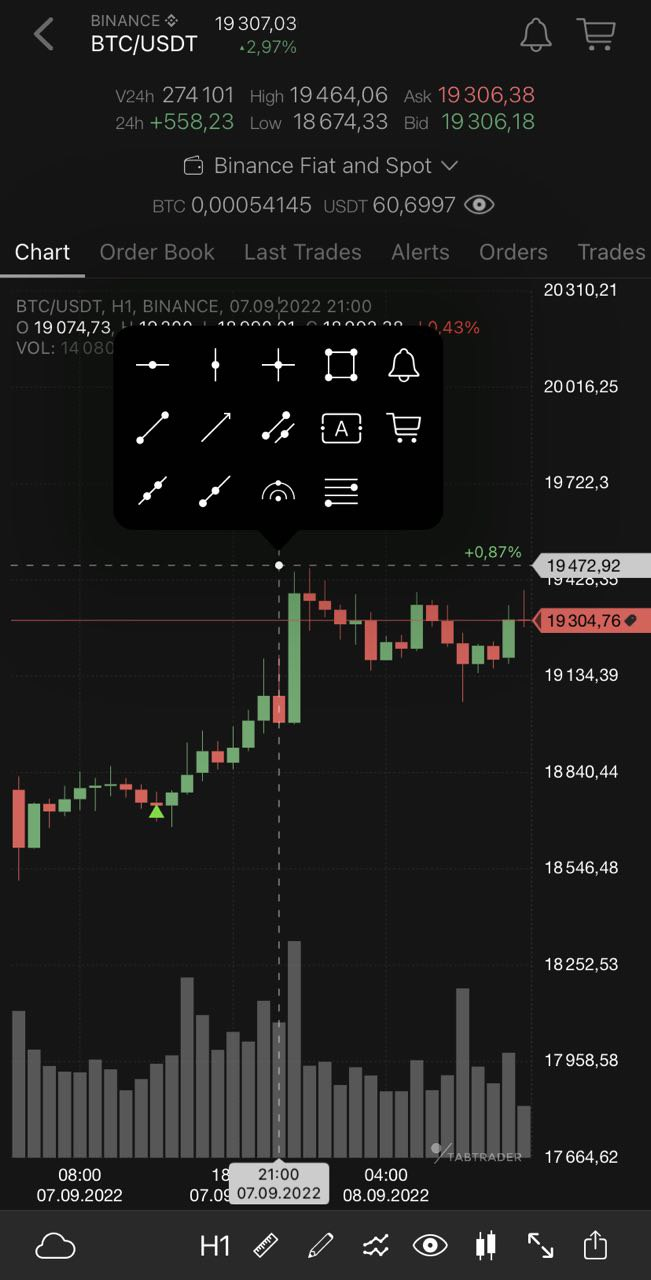
Grafik eylem menüsü
Fiyat, artı işaretinin bulunduğu tam fiyat noktası için belirlenir.
"Uyarı" ekranı açılır.
Gerekirse fiyatı değiştirin.
Uyarınızı ayarladıktan sonra onay simgesine basın.
Uyarınız artık kaydedildi.
Kayıtlı uyarı hem işlem aracının uyarılar listesinde hem de genel uyarılar listesinde görünür.
Etkinleştir/ Devre Dışı Bırak, Düzenle, Sil
Uyarınızı düzenlemeniz veya kaldırmanız, etkinleştirmeniz veya devre dışı bırakmanız gerekirse, işlem aracının uyarılar listesine veya genel uyarılar listesine devam edin.
1. Değişiklik yapmak istediğiniz uyarıya tıklayın ve sola kaydırın. Üç düğme görünecektir: Etkinleştir/ Devre Dışı Bırak, Düzenle, Sil.
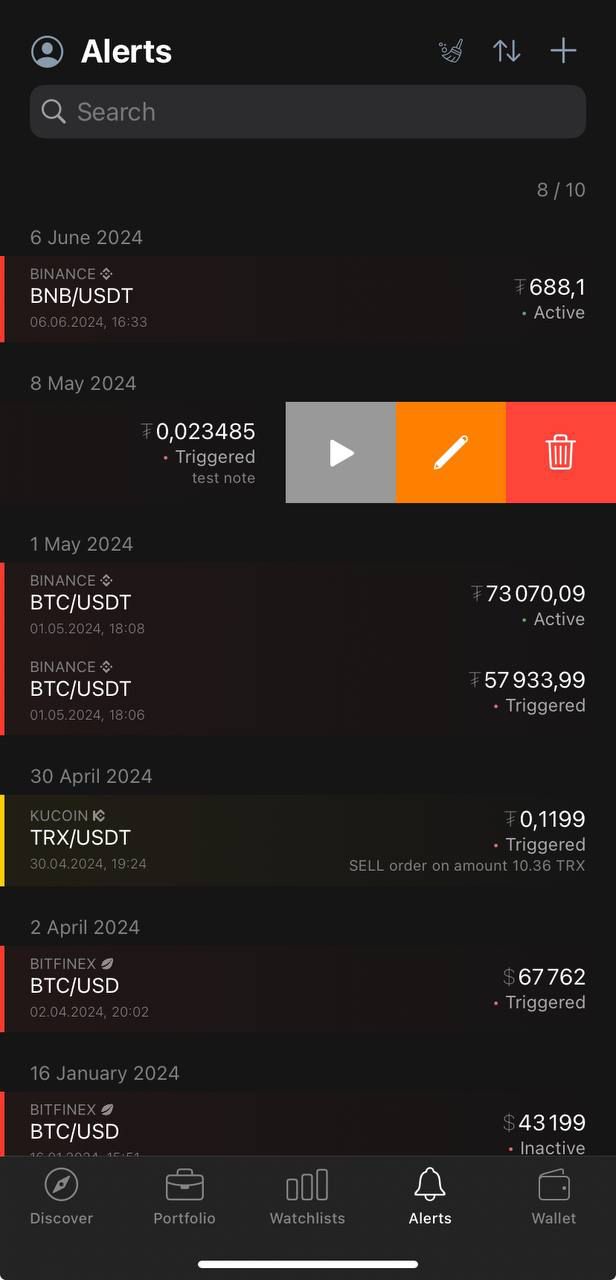
Uyarıyı düzenle
İlgili eylemi gerçekleştirmek için seçeneklerden birine dokunun:Etkinleştir/ Devre Dışı Bırak, Düzenle, Sil.
2. Bir uyarıya basılı tutun. Eylemler menüsü artık açık.
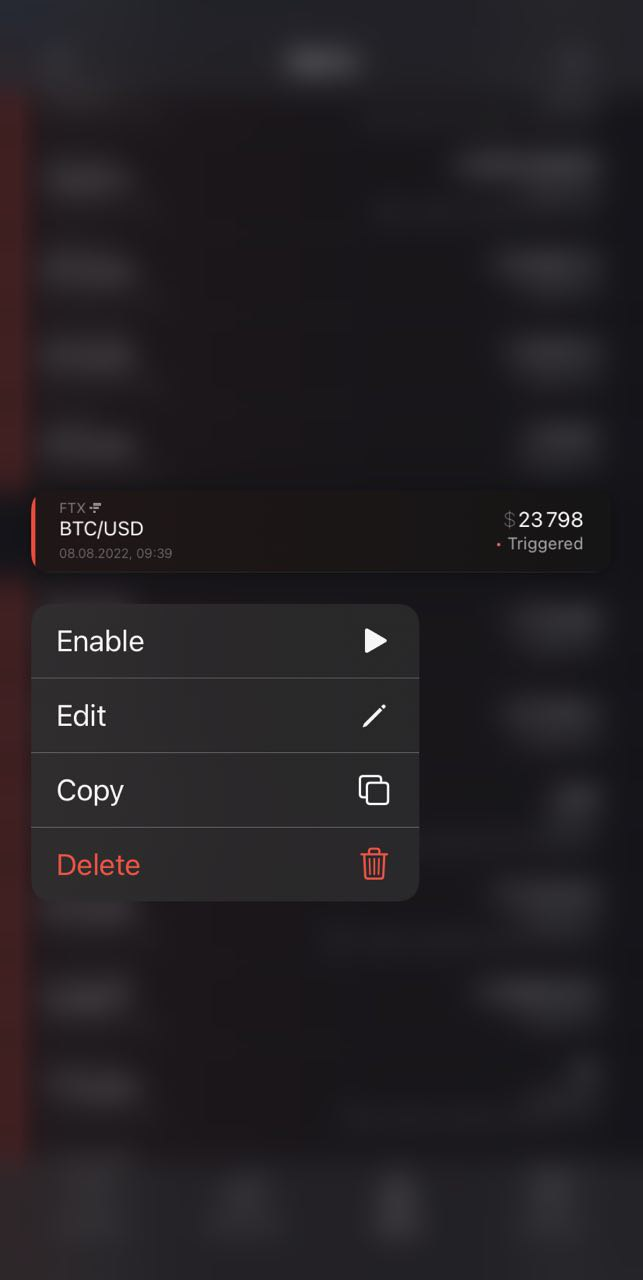
Uyarı eylemi menüsü
İlgili eylemi gerçekleştirmek için seçeneklerden birine dokunun:
Etkinleştir/Devre Dışı Bırak, Düzenle, Kopyala, Sil.
Grafik etkileşimi
Uyarılarınızı grafikten çıkmadan düzenleyebilir, kaldırabilir, etkinleştirebilir ve devre dışı bırakabilirsiniz. Grafiğe basılı tutun. Artı imlecini uyarı çizgisinin üzerine getirin.
Ekranın alt kısmında bir eylemler menüsü görünür.
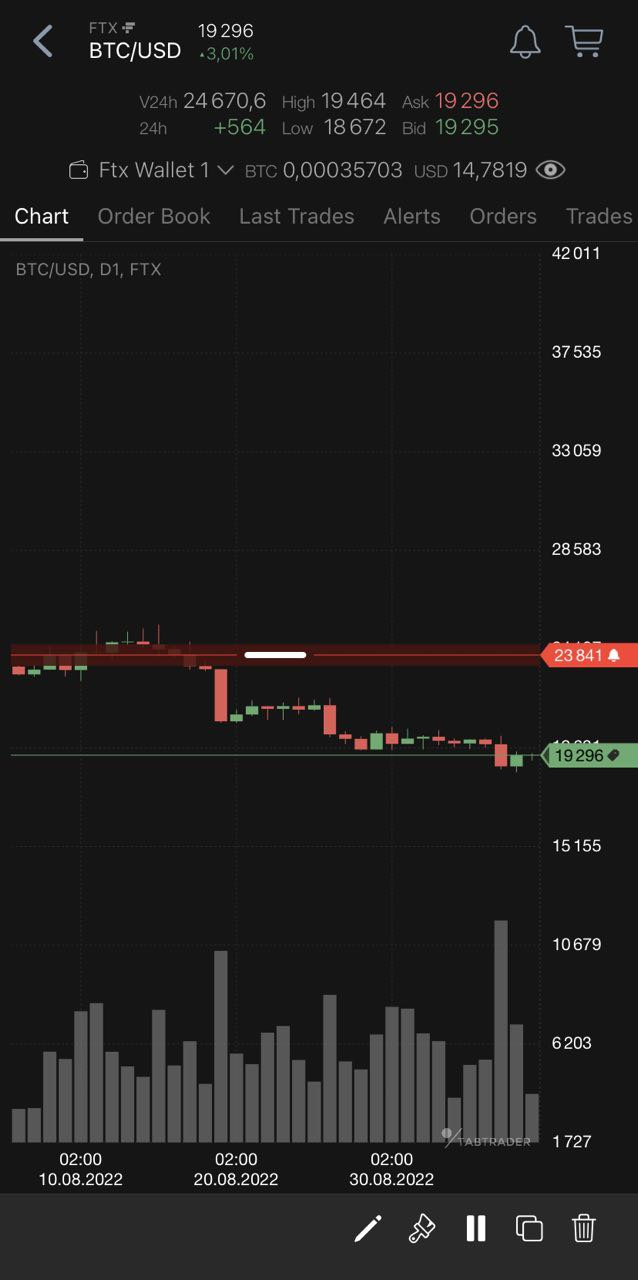
Grafikte Uyarı Düzenleniyor
İlgili işlemi tamamlamak için seçeneklerden birine dokunun:
Etkinleştir/ Devre Dışı Bırak, Düzenle, Kopyala, Sil.
Toplu Silme
Genel uyarılar listesinde tüm uyarılarınızı kaldırabilir veya tamamlanma durumuna göre uyarıları seçebilirsiniz: Tümü, Tetiklenen, İnaktif
Genel uyarılar listesine girdikten sonra, ekranın sol üst köşesindeki fırça simgesine dokunun.

Sil Düğmesi
Artık bir eylemler menüsü açıktır.
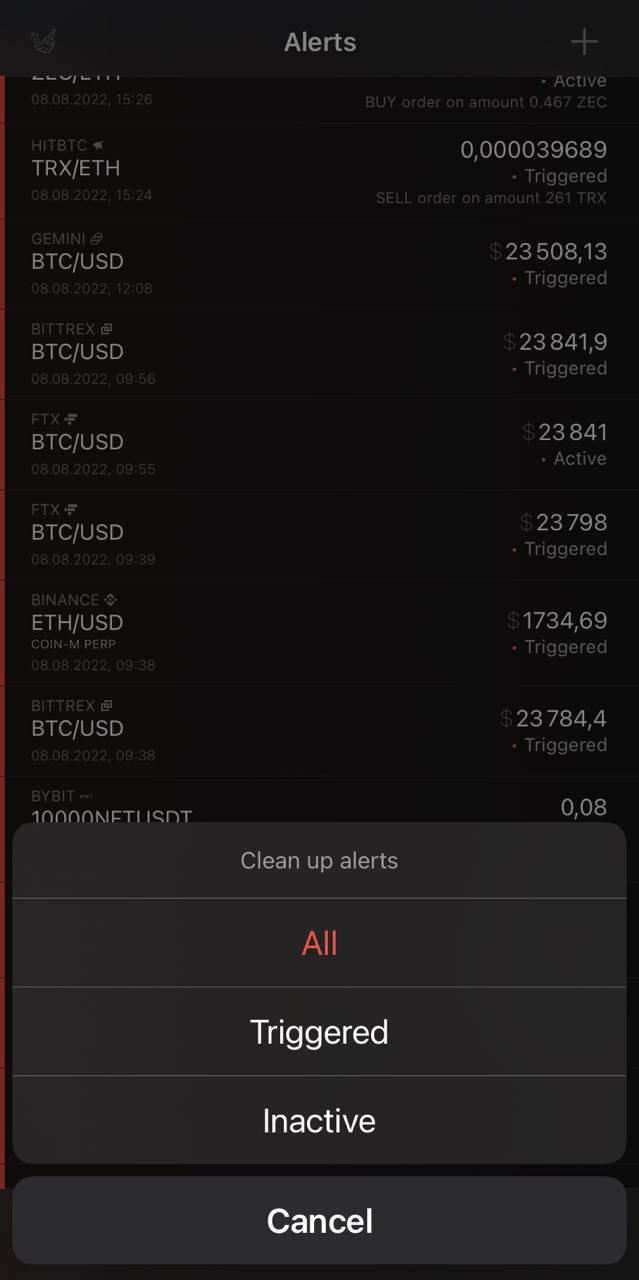
Silinecek işlem menüsü
Artık listenizi temizleyebilirsiniz.
Hepsi: tüm uyarı listesi;
Tetiklenen: tetiklenen tüm uyarılar;
İnaktif: Devre dışı bırakılan tüm uyarılar.


